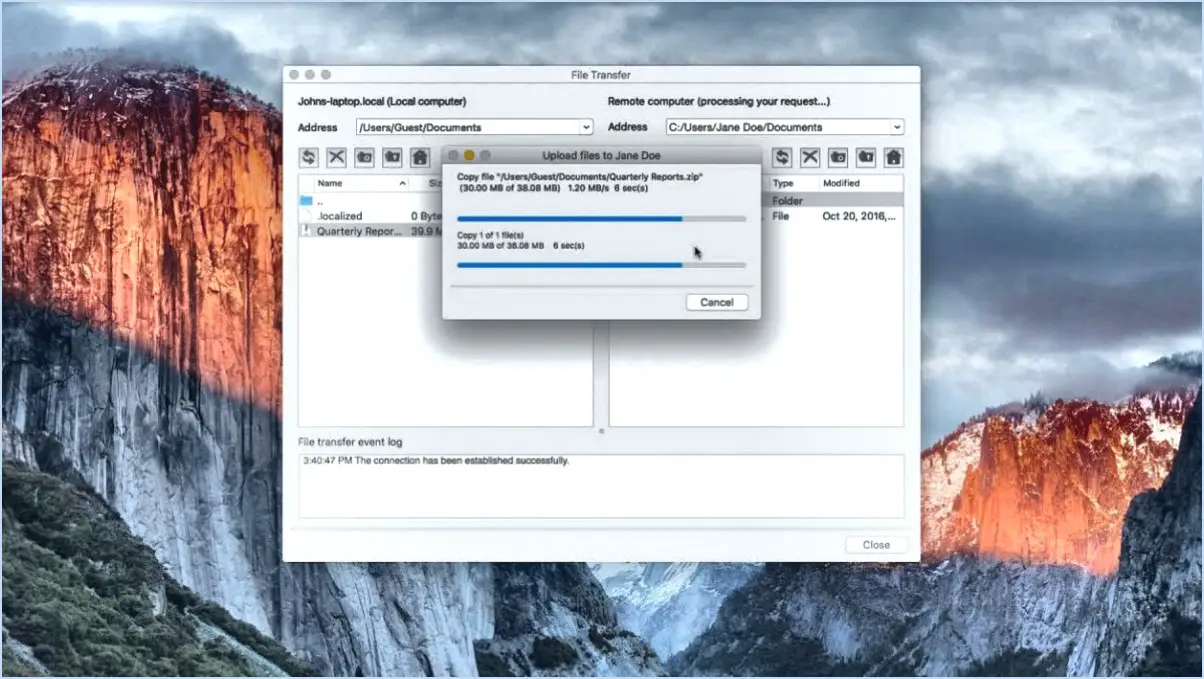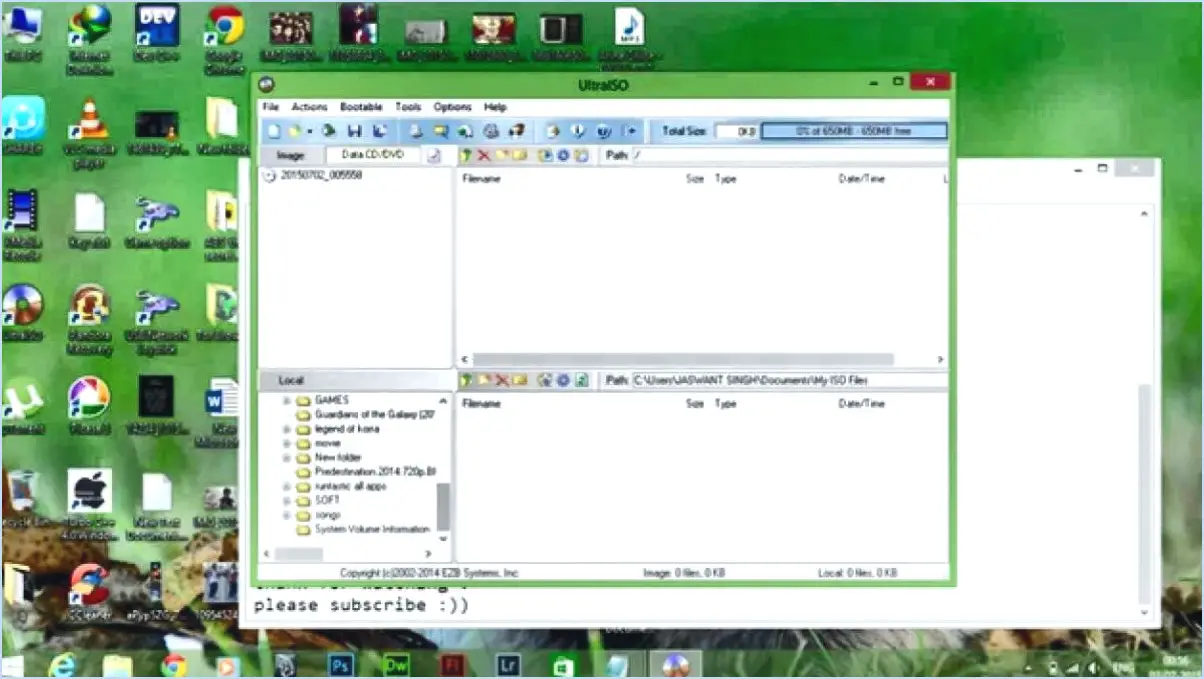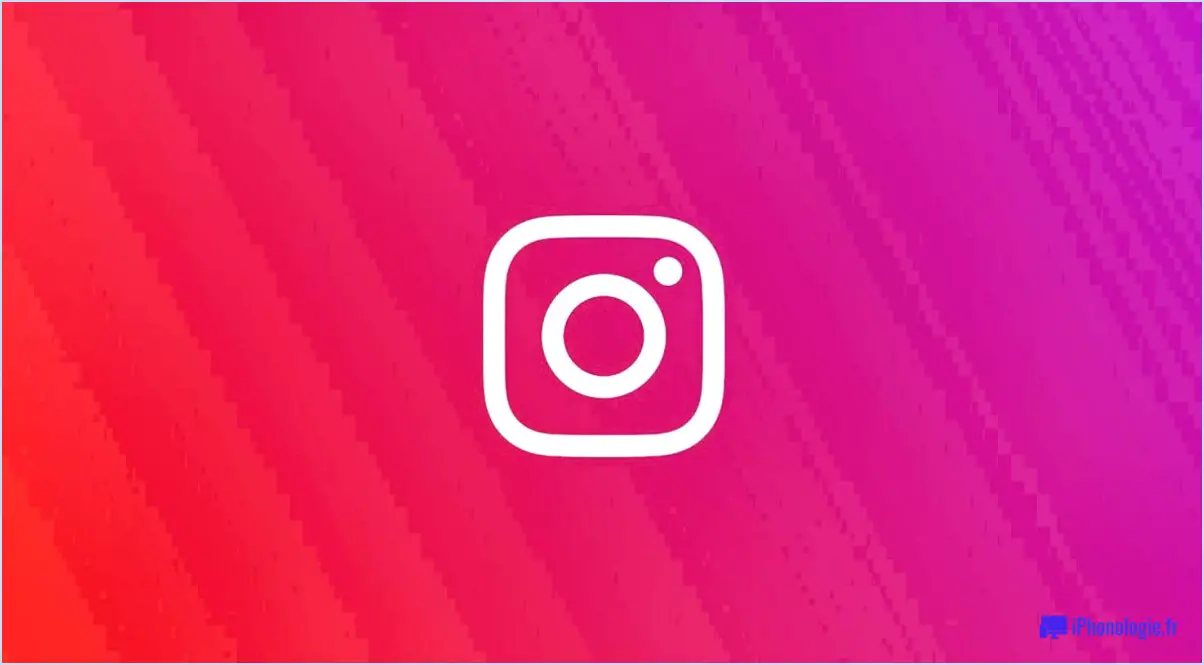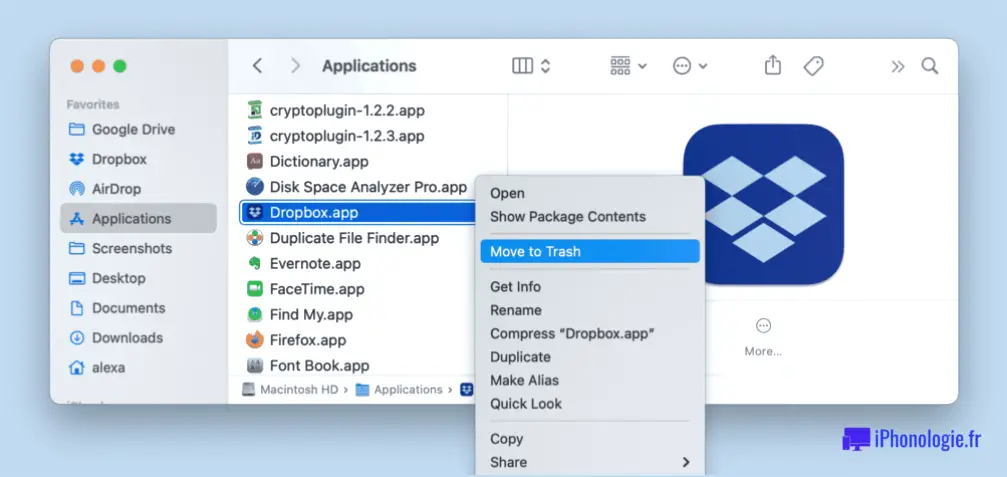Comment chatter avec un nouvel ami sur whatsapp?
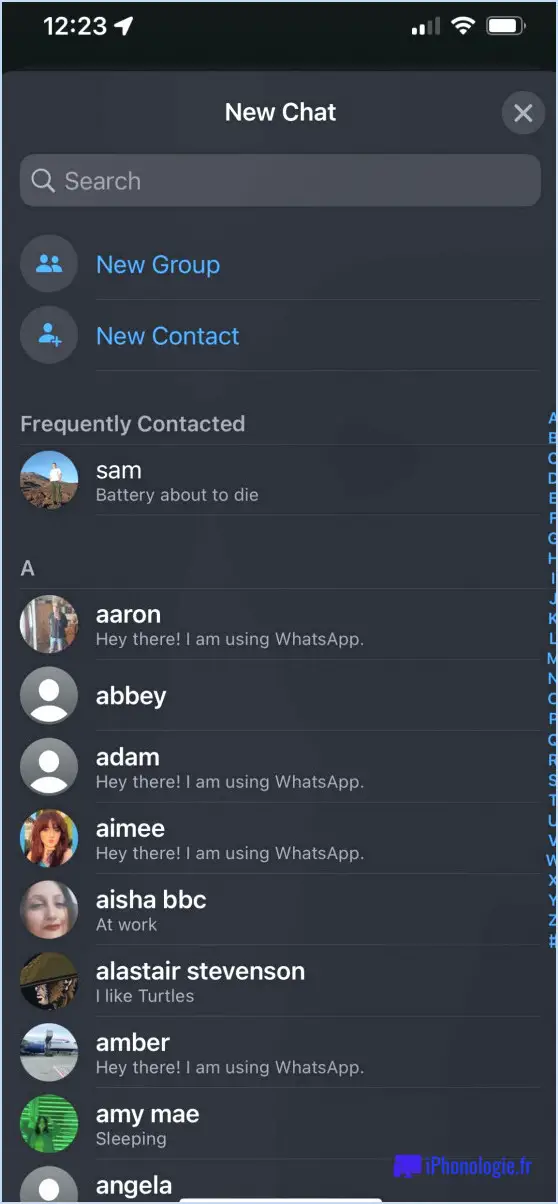
Pour discuter avec un nouvel ami sur WhatsApp, suivez les étapes suivantes pour entamer une conversation et tirer le meilleur parti de votre interaction :
- Envoyez un message amical: Commencez par envoyer un message chaleureux et accueillant à votre nouvel ami. Un simple "Bonjour [Friend's Name]c'est super d'être en contact avec toi sur WhatsApp !" peut donner un ton positif à la conversation.
- Exprimez votre intérêt: Montrez un intérêt sincère à mieux les connaître. Posez des questions ouvertes sur leurs loisirs, leurs centres d'intérêt ou leurs expériences récentes pour les encourager à en dire plus sur eux-mêmes.
- Utilisez des émojis: Les émojis peuvent ajouter une touche de personnalité à vos messages et rendre la conversation plus agréable. Utilisez-les avec parcimonie pour exprimer des émotions ou des réactions.
- Partagez des photos et des vidéos: Partager des photos ou de courtes vidéos de votre journée ou des choses intéressantes que vous rencontrez peut être un moyen amusant de nouer des liens avec votre nouvel ami.
- Commencez une discussion de groupe: Si vous avez d'autres amis communs, envisagez de lancer une discussion de groupe pour les inclure dans la conversation. Cela peut créer un environnement plus dynamique et plus inclusif.
- Respecter le temps de réponse: Comprenez que chacun a des horaires et des engagements différents. Soyez patient et respectueux si votre ami ne répond pas immédiatement.
- Évitez les sujets controversés: Comme vous apprenez encore à vous connaître, évitez les sujets controversés ou sensibles qui pourraient entraîner des malentendus ou des conflits.
- Utilisez les messages vocaux: L'envoi de messages vocaux peut ajouter une touche personnelle à vos conversations, donnant l'impression d'une conversation en temps réel même si vous ne pouvez pas chatter en direct.
- Soyez coopératif: Si votre ami traverse une période difficile, offrez-lui une oreille attentive et des mots de soutien. Faire preuve d'empathie peut renforcer votre amitié.
- Trouvez des intérêts communs: Découvrez des intérêts communs ou des activités que vous aimez tous les deux. Cela vous donnera plus de sujets de discussion et favorisera une connexion plus profonde.
- Soyez vous-même: L'authenticité est la clé de la construction d'une amitié sincère. Soyez fidèle à vous-même et laissez transparaître votre personnalité dans vos conversations.
N'oubliez pas que la construction d'une amitié forte et significative demande du temps et des efforts de la part des deux parties. Soyez patient, ouvert d'esprit et compréhensif, et votre chat WhatsApp avec votre nouvel ami s'épanouira.
Comment vérifier mon compte sur PS4?
Pour vérifier votre compte sur PS4, suivez les étapes suivantes :
- Ouvrez une session avec votre compte PSN sur la console.
- Vérifiez votre email pour obtenir le code de vérification.
- Saisissez le code de vérification reçu de vérification reçu sur votre PS4.
Comment changer mon numéro de téléphone de vérification en 2 étapes ps4?
Malheureusement, il n'existe pas de méthode directe pour modifier votre numéro de téléphone de vérification en 2 étapes sur PlayStation 4. Cependant, vous pouvez désactiver la vérification en 2 étapes en suivant les étapes suivantes :
- Accédez à la page Paramètres de votre PS4.
- Sélectionnez Gestion du compte puis choisissez Informations sur le compte.
- Cliquez sur Sécurité puis sélectionnez Vérification en 2 étapes.
- Choisissez Désactiver pour désactiver la vérification en 2 étapes.
Gardez à l'esprit que la désactivation de la vérification en 2 étapes nécessitera toujours votre mot de passe pour l'accès au compte. Pour maintenir la sécurité, veillez à ce que seules les personnes de confiance aient accès à votre numéro de téléphone et à votre mot de passe d'origine.
Comment changer mon numéro de PlayStation?
Pour changer votre numéro PlayStation, suivez les étapes suivantes :
- Naviguez vers le menu "Settings sur votre PlayStation 4.
- Sélectionnez "Gestion du compte" parmi les options disponibles.
- Choisissez "Modifier le numéro de PlayStation".
- Suivez les instructions à l'écran pour procéder au changement.
N'oubliez pas que votre numéro PlayStation est lié à votre compte. Veillez donc à vérifier toute information d'identité ou de sécurité requise au cours de la procédure. Une fois les étapes franchies, votre nouveau numéro PlayStation sera mis à jour et prêt à être utilisé.
Gardez à l'esprit que ce processus est spécifique à la PlayStation 4, et que les étapes peuvent différer si vous utilisez une console PlayStation différente.
Qu'est-ce que la vérification en 2 étapes sur PS4?
Vérification en 2 étapes sur PS4 est un fonction de sécurité qui ajoute une couche de protection supplémentaire à votre compte PlayStation 4. Pour l'activer, vous devez configurer deux étapes de connexion. Tout d'abord, vous entrez votre mot de passe comme d'habitude. Ensuite, un code de vérification sera envoyé à votre compte téléphone portable par SMS ou par l'intermédiaire d'une application d'authentification. Vous devez ensuite saisir ce code pour réussir à vous connecter. Ce processus garantit que même si quelqu'un s'empare de votre mot de passe, il ne pourra pas accéder à votre compte sans le code de vérification supplémentaire fourni par votre téléphone. Vérification en 2 étapes est une mesure de sécurité essentielle pour protéger vos données de jeu et vos informations personnelles contre tout accès non autorisé.
Qu'advient-il de la vérification en 2 étapes si je perds mon téléphone?
Si vous perdez votre téléphone, réinitialiser votre code de vérification en 2 étapes devient essentiel. Si vous n'avez pas accès à votre téléphone, vous ne recevrez pas les codes de vérification nécessaires pour vous connecter en toute sécurité. Voici ce qu'il faut faire :
- Accéder aux codes de sauvegarde si vous en avez. Ils peuvent être utilisés comme alternative à votre téléphone.
- Contacter le fournisseur de services immédiatement pour signaler la perte et désactiver la vérification en deux étapes sur votre ancien appareil.
- Configurer la vérification en 2 étapes sur un nouvel appareil une fois que vous aurez un téléphone de remplacement.
Pensez à mettre régulièrement à jour vos options de récupération pour éviter toute complication future.
Où se trouve l'application PlayStation authenticator?
L'application de l'authentificateur PlayStation se trouve à l'adresse suivante PlayStation authenticator app peut être trouvée à la fois sur le App Store et sur l'App Store Google Play plates-formes.